Обновление приложения Zoom может помочь исправить код ошибки 3113.
- Пытаетесь провести собрание Zoom на рабочем столе или на мобильном устройстве, но отображается код ошибки 3113? Тогда вы не одиноки.
- Обычно вы сталкиваетесь с этой проблемой, если не установили пароль или не включили список ожидания для собрания.
- Ошибка 3113 также может появиться, если приложение давно не обновлялось или если версия Zomm несовместима с комнатой ожидания.
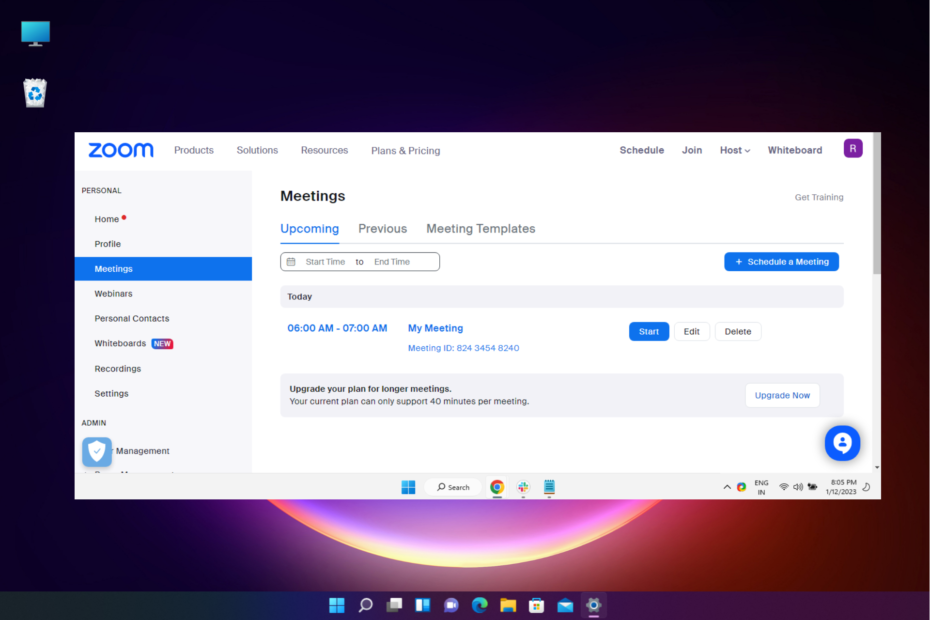
ИксУСТАНОВИТЕ, НАЖИМАЯ НА СКАЧАТЬ ФАЙЛ
Это программное обеспечение исправит распространенные компьютерные ошибки, защитит вас от потери файлов, вредоносного ПО, аппаратного сбоя и оптимизирует ваш компьютер для достижения максимальной производительности. Исправьте проблемы с ПК и удалите вирусы прямо сейчас, выполнив 3 простых шага:
- Скачать инструмент восстановления ПК Restoro который поставляется с запатентованными технологиями (патент доступен здесь).
- Нажмите Начать сканирование чтобы найти проблемы Windows, которые могут вызывать проблемы с ПК.
- Нажмите Починить все для устранения проблем, влияющих на безопасность и производительность вашего компьютера.
- Restoro был скачан пользователем 0 читателей в этом месяце.
Иногда при попытке разместить зум-встреча, вы можете столкнуться с кодом ошибки 3113, если вы не включили параметры безопасности «Пароль» или «Зал ожидания».
Однако могут быть и другие основные причины, по которым приложение вызывает ошибку, и вы не можете провести собрание.
Почему я вижу код ошибки Zoom 3113?
- Пароль или список ожидания не включены – Настройка зум-встреча часто требует активации пароля, и если это еще не сделано, появляется ошибка.
- Устаревшее приложение Zoom – Если приложение еще не обновлено, это еще одна очень важная причина, по которой вы можете увидеть Код ошибки масштабирования.
- Глюк с приложением Zoom - Возможно, проблема связана с самим приложением, и, следовательно, вы столкнулись с ней.
- Несовместимая версия Zoom с залами ожидания — Скорее всего, версия программное обеспечение для вебинаров который вы используете, не соответствует требованиям зала ожидания.
В то же время имейте в виду, что Zoom требует либо пароль, либо комнату ожидания для следующих типов учетных записей:
- Бесплатные учетные записи Zoom
- Аккаунты с одной лицензией
- Бизнес-аккаунты с минимум 10 до максимум 100 лицензий
- Учетные записи Pro с двумя или более лицензиями
- Правительственные аккаунты с менее чем 100 лицензиями
Итак, если у вас есть все необходимые условия, но вы все равно видите Код ошибки масштабирования 3113, приведенные ниже решения помогут вам устранить проблему.
Как исправить код ошибки 3113 в Zoom?
Прежде чем вы попробуете основные методы, описанные ниже, вы можете попробовать выполнить следующие шаги, чтобы исправить ошибку Zoom:
- Перезапустите приложение Zoom.
- Выйдите из системы и войдите снова.
- Запланируйте встречу через zoom.us.
Если описанные выше действия не помогли решить проблему Код ошибки масштабирования 3113, вот несколько проверенных экспертами решений для устранения проблемы и успешного проведения собрания Zoom.
1. Установите пароль в Zoom
- Идти к Увеличить на рабочем столе и войдите в приложение.
- Далее нажмите на Встречи, выберите Предстоящие вкладку, найдите запланированное совещание и нажмите Редактировать.
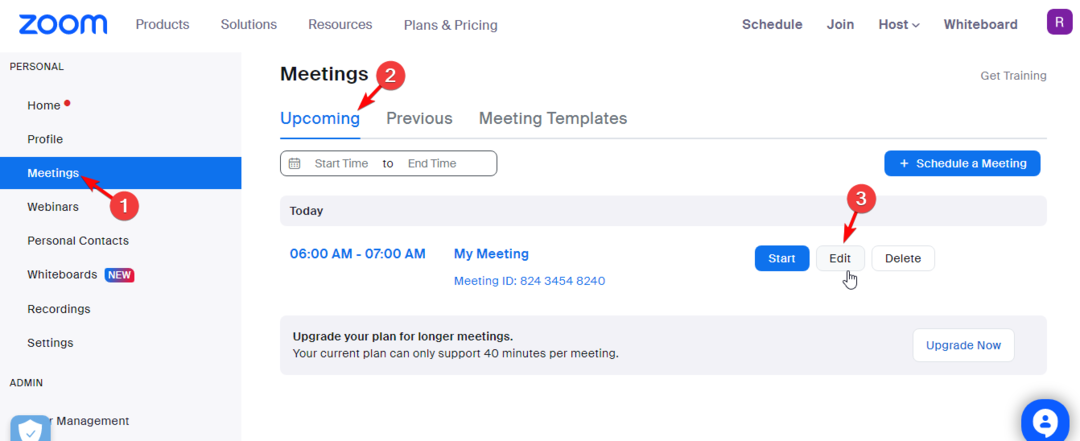
- На следующей странице прокрутите вниз до Безопасность раздел. Здесь выберите Пароль и введите пароль. Нажимать Сохранять.

2. Включить зал ожидания
- Войти в Увеличить на рабочем столе Windows.
- Теперь выберите Встречи слева. Идем вправо и нажимаем на Предстоящие вкладка Здесь найдите встречу и нажмите Редактировать.
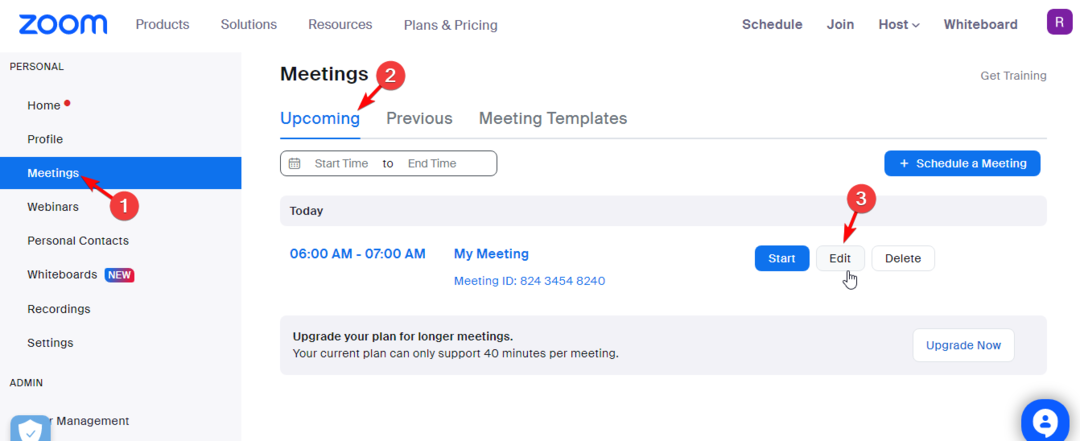
- Далее идем вправо и прокручиваем вниз до Безопасность раздел. Здесь выберите Зал ожиданияи нажмите на Сохранять.
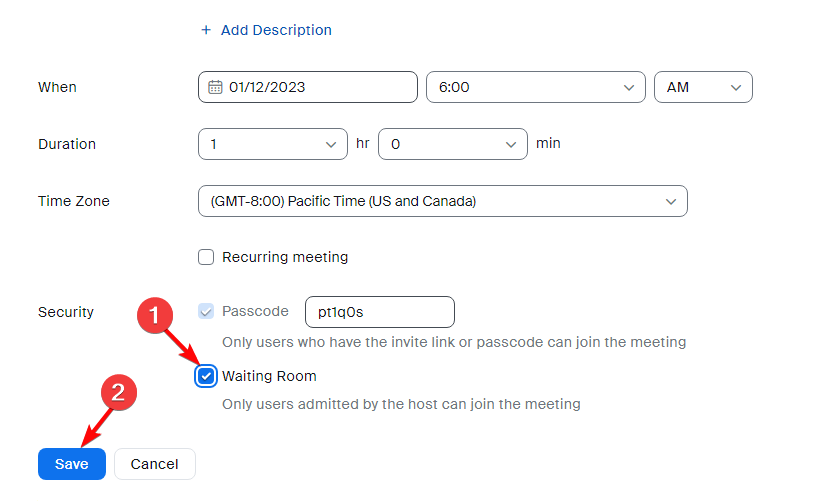
Теперь, когда вы активировали комнату ожидания, попробуйте провести собрание и проверьте, отображается ли по-прежнему код ошибки Zoom 3113.
- Исправьте код ошибки Zoom 3038 с помощью 2 простых методов
- Как исправить высокую загрузку ЦП Zoom? [7 быстрых способов]
- Как удалить приложения на ПК с Windows 11? Попробуйте 4 простых метода
3. Обновите приложение Zoom
- нажмите Победить + р клавиши быстрого доступа для открытия Бегать диалог, тип appwiz.cpl в строке поиска и нажмите Входить открыть Программы и компоненты окно в Панель управления.

- в Панель управления окно, подойдите к Удаление или изменение программы раздел, ищите Увеличить приложение, щелкните правой кнопкой мыши и выберите Удалить.
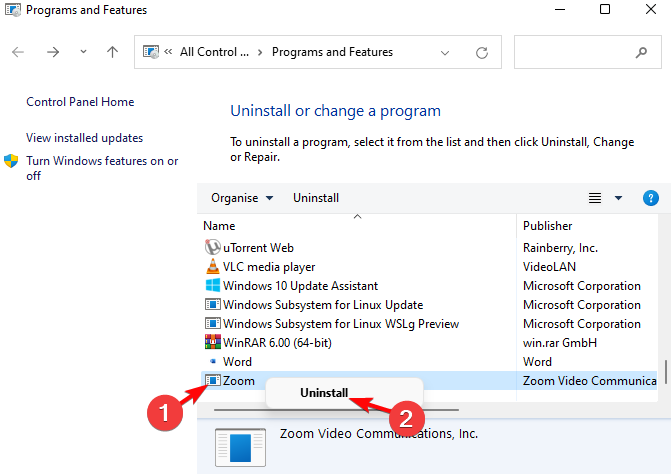
- Когда приложение будет полностью удалено, посетите Центр загрузки страница для Увеличить. Здесь нажмите на Скачать ссылка синего цвета в зависимости от архитектуры вашей системы (32-бит/64-бит версия).
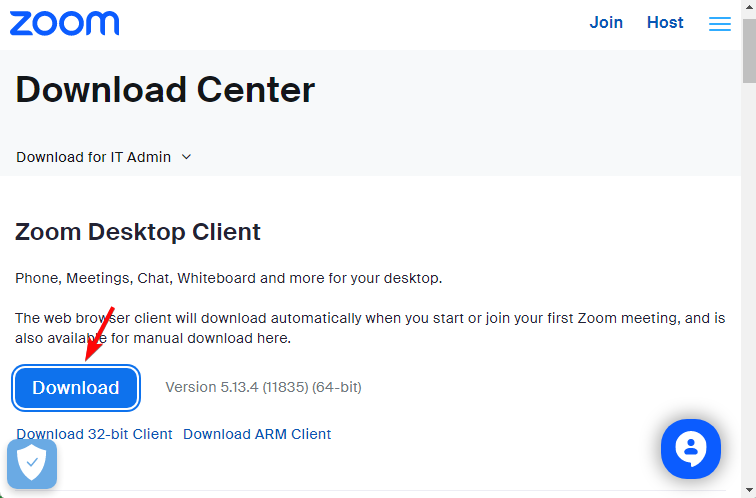
- Откройте программу установки и следуйте инструкциям на экране, чтобы завершить установку.
Как только у вас есть скачал и установил зум, теперь вы можете проводить собрания без каких-либо ошибок или проблем.
Кроме того, вы также должны проверить, поддерживают ли залы ожидания текущую версию приложения, которое вы используете. Это одна из распространенных причин, по которой вы можете увидеть код ошибки Zoom 3113.
Для Windows и macOS поддерживаются версии Zoom версии 5.1.2 или выше и версии 5.1.2 или выше соответственно.
Но если вы являетесь мобильным пользователем, поддерживаемые версии Zoom для Android и iOS: v5.1.28652.0706 или выше и v5.1.228642.0705 или выше соответственно.
Если вы столкнулись с другими проблемами с Увеличь лайк, если не отвечает, вот несколько способов заставить его снова работать.
По любым другим вопросам, связанным с приложением Zoom, сообщите нам об этом в разделе комментариев ниже.
Все еще есть проблемы? Исправьте их с помощью этого инструмента:
СПОНСОР
Если приведенные выше советы не помогли решить вашу проблему, на вашем ПК могут возникнуть более серьезные проблемы с Windows. Мы рекомендуем загрузка этого инструмента для ремонта ПК (оценка «Отлично» на TrustPilot.com), чтобы легко их решать. После установки просто нажмите кнопку Начать сканирование кнопку, а затем нажмите на Починить все.


